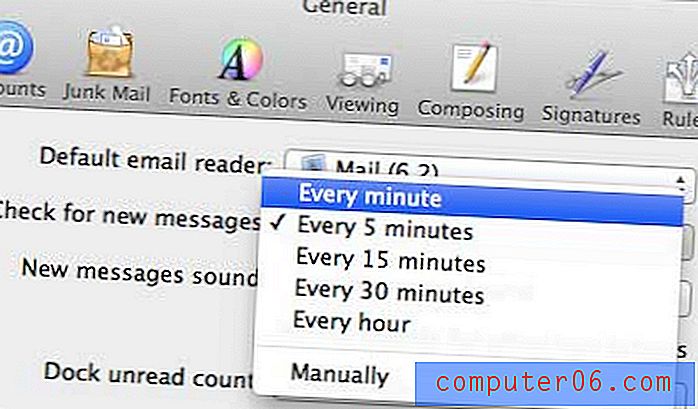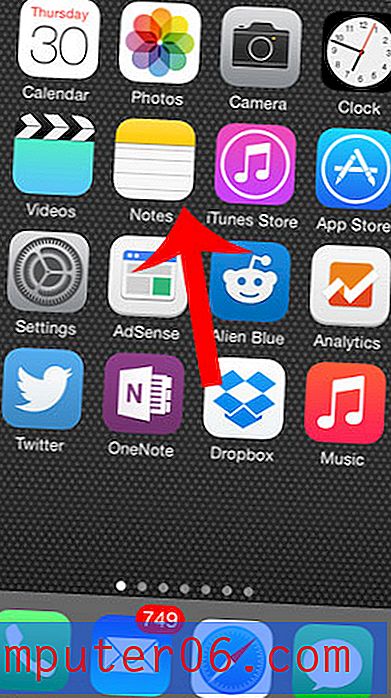Tekstmarkering verwijderen in Google Documenten
De tekstmarkeringsfunctie in tekstverwerkingsdocumenten kan een handige manier zijn om de aandacht te vestigen op een specifieke tekstselectie in het document. Maar uw school of instelling heeft mogelijk strikte regels voor opmaak en het markeren van tekst is mogelijk niet toegestaan.
Gelukkig kun je tekstmarkering in Google Documenten op dezelfde manier verwijderen als hoe het in de eerste plaats werd toegevoegd. Onze tutorial hieronder laat zien hoe u een deel van uw document selecteert en vervolgens de tekstmarkering verwijdert die op die selectie is toegepast.
Hoe de markeringskleur uit tekst in Google Docs te verwijderen
Bij de stappen in dit artikel wordt ervan uitgegaan dat u al een bestaand Google Docs-document heeft met een tekstmarkeringskleur en dat u deze wilt verwijderen. Hiermee wordt geen andere opmaak verwijderd die op die tekst is toegepast. Als u moet overschakelen naar de liggende stand, kan dit artikel u laten zien hoe.
Stap 1: log in op uw Google Drive op https://drive.google.com/drive/my-drive en dubbelklik op het Docs-bestand met de tekstmarkering die u wilt verwijderen.
Stap 2: Selecteer de tekst met de markering. als er meerdere selecties zijn in het hele document en je wilt ze allemaal verwijderen, klik dan ergens in de hoofdtekst van het document en druk op Ctrl + A op je toetsenbord om het hele document te selecteren.

Stap 3: klik op de knop Tekstkleur in het lint boven het document en selecteer vervolgens het tabblad Markeren .
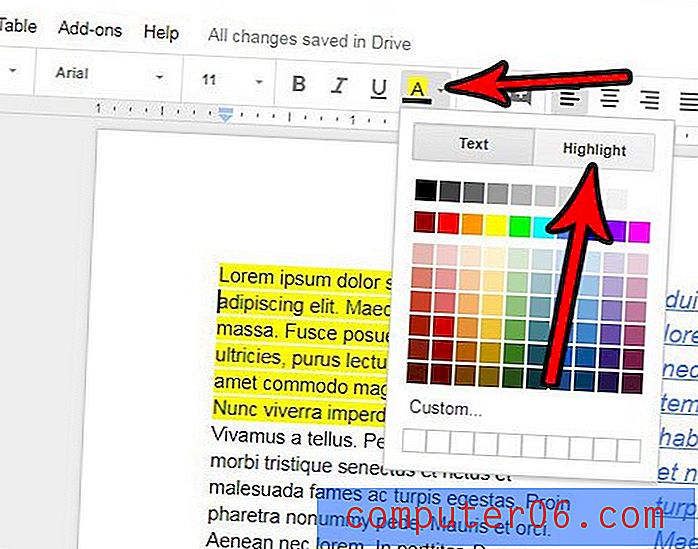
Stap 4: Selecteer de optie Geen .
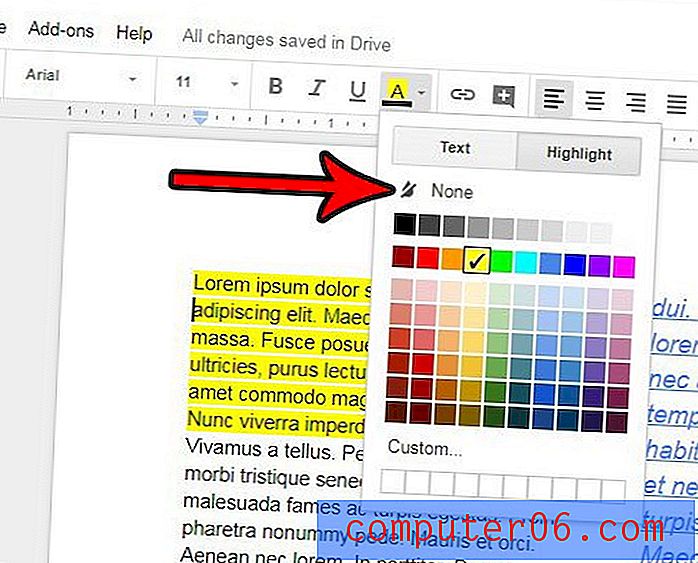
Heb je de tekstmarkeringskleur uit je selectie verwijderd, alleen om te ontdekken dat er nog andere opmaakelementen van die selectie zijn die je ook moet wijzigen? Ontdek hoe u de opmaak van een selectie in Google Documenten kunt wissen, zodat u niet steeds op verschillende opmaakinstellingen hoeft te jagen.